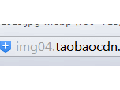ps摳圖教程——摳出飄逸半透明婚紗
先說明下這個(gè)不是針對(duì)哪些零ps基礎(chǔ)的人做的教程,起碼還是要有點(diǎn)ps基礎(chǔ)做起來會(huì)好很多,主要是利用通道,所以也叫通道摳圖,這是針對(duì)比較復(fù)雜的圖比如婚紗、飄散的頭發(fā)等等在進(jìn)行摳圖的時(shí)候用到的方法,因?yàn)榛榧喨谌肓吮尘埃尘昂茈s亂的話,婚紗就有多雜亂,所以需要耐心花點(diǎn)時(shí)間慢慢的把婚紗處理干凈。
原圖:

最終效果圖:


1、打開素材圖片,創(chuàng)建色相/飽和度調(diào)整圖層,選擇紅色,用吸管吸取沙灘顏色再調(diào)整,把背景調(diào)紅一點(diǎn),參數(shù)及效果如下圖。這一步把背景及婚紗的顏色對(duì)比拉大,方便后面摳圖。
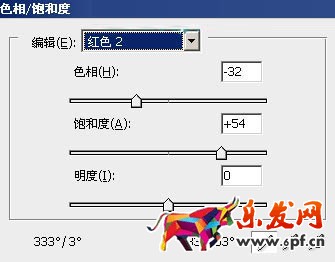

2、新建一個(gè)圖層,按Ctrl + Alt + Shift + E 蓋印圖層,如下圖。

3、進(jìn)入通道面板,可以先觀察一下紅、綠、藍(lán)通道,選擇婚紗細(xì)節(jié)比較好的一個(gè)通道(背景色為紅色,綠色通道自然是最佳通道)。把綠色通道復(fù)制一份,然后對(duì)復(fù)制的通道進(jìn)行操作。

4、按Ctrl + L 調(diào)整色階,參數(shù)設(shè)置如圖5,需要調(diào)節(jié)輸入及輸出色階,效果如圖6。這一步把高光稍微調(diào)亮,暗部轉(zhuǎn)為灰色。這樣圖片比較干凈。

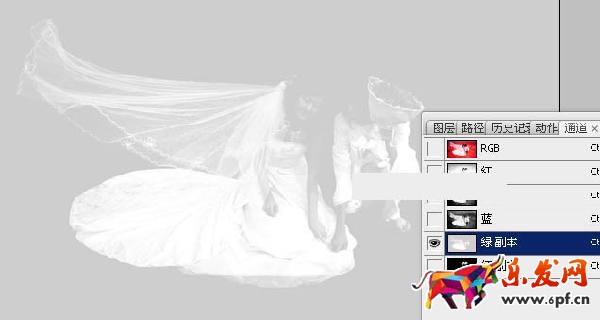
5、按Ctrl + A 全選,按Ctrl + C 復(fù)制,點(diǎn)RGB通道返回圖層面板,新建一個(gè)圖層,按Ctrl + V 粘貼,效果如下圖。背景為灰色,用通道摳圖不是很好,用抽出是最理想的。

6、婚紗右側(cè)雜點(diǎn)較多,用套索工具選取這一部分,把選區(qū)羽化后用曲線稍微調(diào)暗,如下圖。

7、執(zhí)行:濾鏡 > 抽出(沒有這款濾鏡的需要單獨(dú)下載安裝),把白色部分涂出來,然后在右側(cè)的設(shè)置面板勾選強(qiáng)制前景色,選擇白色,然后確定。

8、在當(dāng)前圖層下面新建一個(gè)圖層,填充任意顏色,可以看到摳出的效果,婚紗部分細(xì)節(jié)保持比較好,摳的也比較干凈。

9、給當(dāng)前圖層添加圖層蒙版,選擇畫筆工具,把前景顏色設(shè)置為黑色,用畫筆把中間的一些雜點(diǎn)涂掉,這些是比較亮的砂粒。
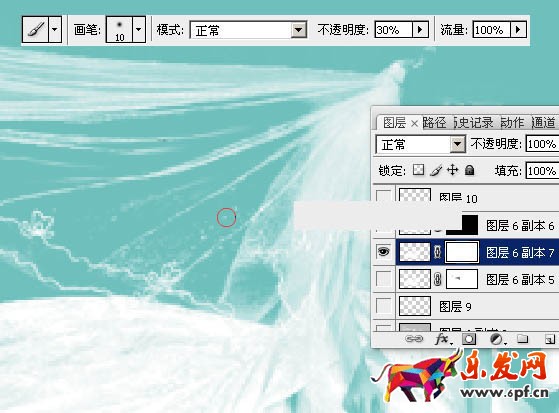
10、涂掉后的效果如下圖,少了一些雜點(diǎn),不過婚紗的細(xì)節(jié)丟失了,后面需要再手工恢復(fù)一下。
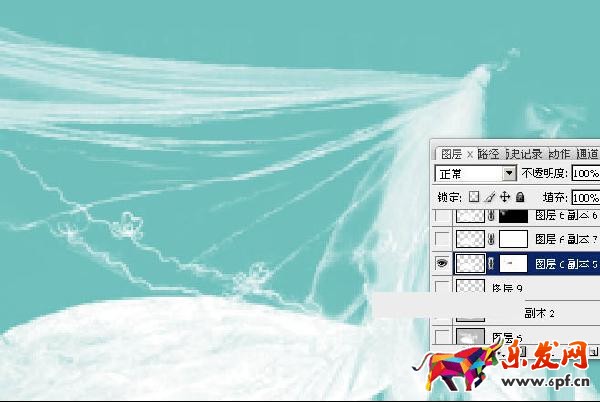
11、在當(dāng)前圖層下面新建一個(gè)圖層,選擇畫筆工具,不透明度設(shè)置為10%,前景顏色設(shè)置為白色。然后用畫筆涂抹需要增加細(xì)節(jié)的部分,如下圖。
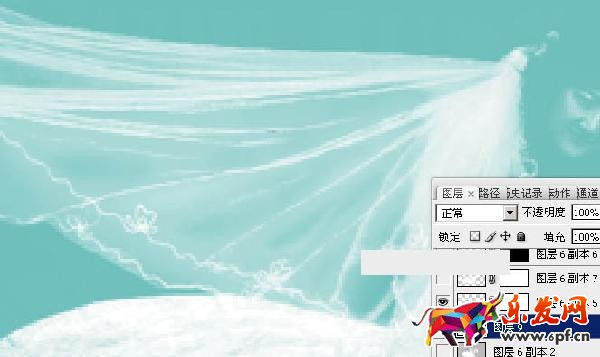
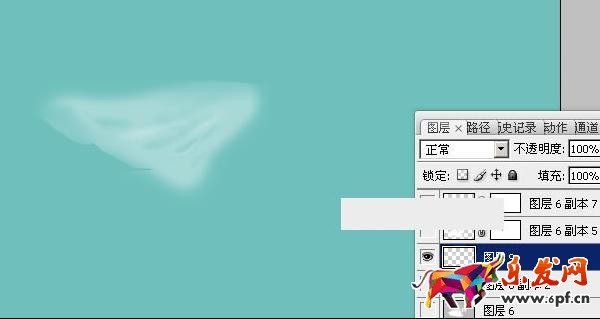
12、把背景圖層復(fù)制一層,按Ctrl + Shift + ] 置頂,用鋼筆把人物部分摳出來,效果如下圖。

13、創(chuàng)建可選顏色調(diào)整圖層,對(duì)紅,黃進(jìn)行調(diào)整,微調(diào)一下人物膚色,參數(shù)及效果如下圖。
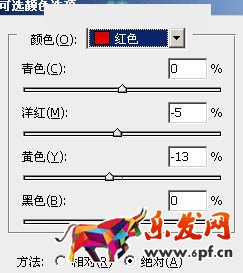
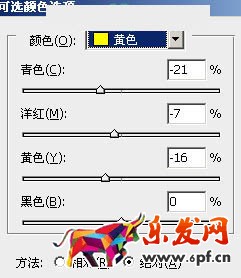

最后處理一下細(xì)節(jié),再加上自己喜歡的背景,完成最終效果。

如果沒有看懂的話可以去上午發(fā)了一篇關(guān)于摳頭發(fā)的你們可以去看看《ps摳圖教程——如何摳頭發(fā)? 》第一個(gè)教程也是用的通道摳圖,可以去研究研究,不要看著教程容易在很多時(shí)候都需要耐心的,調(diào)顏色的時(shí)候最是煩了,所以需要慢慢來!
樂發(fā)網(wǎng)超市批發(fā)網(wǎng)提供超市貨源信息,超市采購進(jìn)貨渠道。超市進(jìn)貨網(wǎng)提供成都食品批發(fā),日用百貨批發(fā)信息、微信淘寶網(wǎng)店超市采購信息和超市加盟信息.打造國內(nèi)超市采購商與批發(fā)市場供應(yīng)廠商搭建網(wǎng)上批發(fā)市場平臺(tái),是全國批發(fā)市場行業(yè)中電子商務(wù)權(quán)威性網(wǎng)站。
本文內(nèi)容整合網(wǎng)站:百度百科、知乎、淘寶平臺(tái)規(guī)則
本文來源: ps摳圖教程——摳出飄逸半透明婚紗